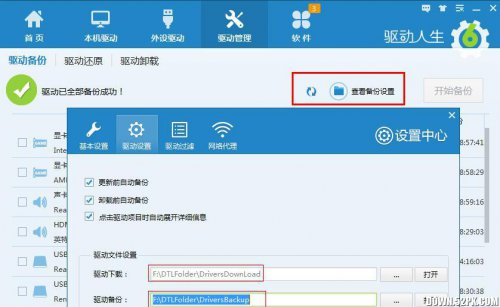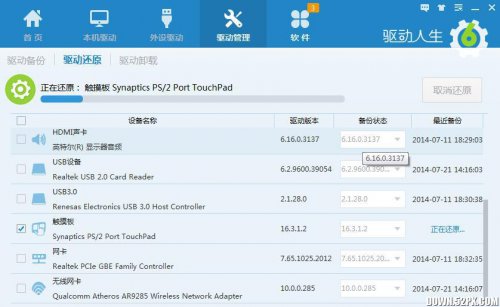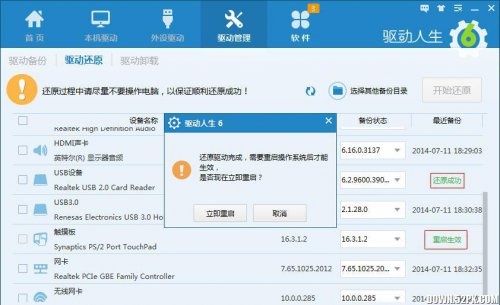Зэ¶ҜИЛЙъҪшРРЗэ¶Ҝ»№ФӯПкПёІҪЦиНјОДҪМіМ
ЎЎЎЎНҜР¬ГЗФЪК№УГЗэ¶ҜИЛЙъөД№эіМҝЙДЬ»біцПЦТФПВИэЦЦЗйҝцЈә
ЎЎЎЎ1ЎўЗэ¶ҜёьРВ№эіМЦРОуІЩЧчөзДФ»тЗэ¶ҜИЛЙъЈ¬өјЦВЗэ¶ҜёьРВІ»іЙ№Ұ»тёьРВЦ®әуөзДФіцПЦОКМв;
ЎЎЎЎ2ЎўёьРВөзДФЗэ¶ҜЦ®әуЈ¬ұИИзёьРВПФҝЁЗэ¶ҜЦ®әуЈ¬өзДФіцПЦ»ЁЖБ»тХЯА¶ЖБөДПЦП󣬶МКұјдДЪУЦОЮ·ЁИҘХТЧЁјТАҙҪшРРФ¶іМРӯЦъ;
ЎЎЎЎ3ЎўёьРВөДЗэ¶Ҝ°жұҫУлөзДФөДөұЗ°ЕдЦГІ»јжИЭЎЈ
ЎЎЎЎіцПЦТФЙПИэЦЦЗэ¶ҜОКМвөДЗйҝцПВЈ¬ҪфјұҫИФ®АҙІ»ј°Ј¬ДЗГҙДъҫНЦ»ДЬЧФҫИЎЈИзәОЧФҫИ?ИГРЎұаАҙёжЛЯДъИзәОЧФҫИДъөДөзДФЗэ¶ҜЎЈ
ЎЎЎЎТФЙПИэЦЦЗйҝц¶јРиТӘ¶ФөзДФЗэ¶ҜҪшРРТ»Р©»№ФӯІЩЧчЈ¬ТІҫНКЗҪ«ёьРВЦ®З°өДЗэ¶Ҝ°жұҫЦШРВ°ІЧ°өҪөзДФЙПЈ¬ҙУ¶шҪвҫцХвТ»ПөБРөДОКМвЎЈ
ЎЎЎЎЗэ¶ҜИЛЙъ6УРТ»ёцЗэ¶Ҝ№ЬАнөД№ҰДЬ°жҝйЈ¬·ЦұрК№УГЗэ¶Ҝұё·ЭәНЗэ¶Ҝ»№Фӯ№ҰДЬҫНҝЙТФҪ«ёьРВ№эөДЗэ¶Ҝ»№ФӯөҪЦ®З°өД°жұҫЎЈ
ЎЎЎЎҙтҝӘЗэ¶ҜИЛЙъЗэ¶Ҝ№ЬАнөДЗэ¶Ҝұё·ЭТіГжЈ¬Ійҝҙұё·ЭЙиЦГЎЈИз№ыДъГ»УР¶ФҙЛІҝ·ЦҪшРРЙиЦГЈ¬ДЗГҙДъПВФШ°ІЧ°ИОәОТ»ёцЗэ¶ҜЗ°Ј¬ПөНі»бЧФ¶ҜёшДъөДөзДФұё·ЭәГФӯУРөДЗэ¶ҜЈ¬ФЪД¬ИПұё·ЭВ·ҫ¶FЈәDTLFolderDriversBackup ұЈҙжЎЈ
ЎЎЎЎЧФ¶Ҝұё·ЭЗэ¶ҜөДУЕөгҫНФЪУЪөұДъіцПЦұҫОДҝӘКјМбөҪөДИэЦЦЧҙҝцКұЈ¬ҝЙТФФЪҙЛ»щҙЎЙП¶ФЗэ¶ҜҪшРР»№ФӯЎЈ
ЎЎЎЎИзПВНјЛщКҫЈ¬УЙУЪФЪёьРВҙҘГю°еЗэ¶ҜөД№эіМЦРЈ¬РЎұаОуІЩЧчБЛЗэ¶ҜИЛЙъЈ¬ЛщТФөјЦВёьРВК§°ЬЎЈҙЛКұЈ¬ҙтҝӘЗэ¶ҜИЛЙъЗэ¶Ҝ№ЬАнөДЗэ¶Ҝ»№Фӯ°жҝйЈ¬№ҙСЎҙҘГю°еЗэ¶ҜЈ¬өг»ч»№Фӯ°ҙЕҘЎЈҙҘГю°еЗэ¶ҜҝӘКјҪшРР»№ФӯЎЈ
ЎЎЎЎЗэ¶Ҝ»№ФӯіЙ№ҰЦ®әуЈ¬Зэ¶ҜИЛЙъ»бөҜіцРЎҝтОВЬ°МбРСЈ¬КЗ·сРиТӘБўјҙЦШЖфөзДФЈ¬ІўМбРСТСҫӯ»№ФӯәГөДЗэ¶ҜЦШЖфЙъР§ЎЈХвёцРЎМбРСҝЙТФК№ДъәЬЗеіюөДБЛҪвЗэ¶ҜөД»№ФӯЗйҝцЈ¬ЧцөҪРДЦРУРКэЎЈ
ЎЎЎЎЗэ¶ҜИЛЙъөДЗэ¶Ҝұё·ЭәН»№Фӯ№ҰДЬЈ¬ДЬёшДъФЪұ»ёьРВЗэ¶ҜЦ®әуіцПЦөДТ»ПөБРОКМвГҰөГҪ№Н·АГ¶оөДЗйҝцПВЈ¬ёшДъМṩЧоЗеОъөД»№ФӯЛјВ·ЎЈ
- Т»ЕЙAPPҝзҪзБӘәПөзУ°Ў¶Х¶·зө¶Ў·Ј¬јУЛЩІјҫЦөзҫә·әУйАЦЈЎ
- Ҫвҫц¶аИЛУОП·ҝӘ·ўНҙөгЈ¬Уў№ъ¶АҪЗКЮУўнзПлИГЦР№ъУОП·Т»јьіцәЈ
- ЧцёцјёНтИЛТ»ЖрНжөДЎ¶»ДТ°ҙупЪҝНЎ·УРҝЙДЬВрЈҝ
- ОИҫУі©Пъ°сЗ°БРЈ¬»тРнОТГЗ¶јРЎҝҙБЛНхХЯИЩТ«ұіәуХвёцёЁЦъ